iPhone
Time: g-soft
On: Mar/18/2023
Category: Huawei iPhone Samsung Digitalni život
Tags: ¿Cómo puedo saber qué iPhone tengo?
Tutoriales HOY SE HABLA DE
Suscríbete a Applesfera
Recibe un email al día con nuestros artículos:
20 comentarios David Bernal Raspall @david_br8
Una de las novedades de macOS 12 Monterey es la de permitirnos compartir la pantalla de nuestro iPhone o iPad mediante AirPlay al Mac. Un mecanismo muy útil para poder ver el contenido en una pantalla de mayor tamaño sin tener que recurrir a un televisor, que no siempre está disponible, ni a cables para conectar pantallas externas. Veamos cómo utilizar esta útil función.
La posibilidad de usar AirPlay en el Mac es una de las muchas novedades de macOS Monterey. Un sistema operativo que ahora nos permite recibir tanto audio como vídeo desde nuestros dispositivos iOS y mostrarlo rápidamente en una pantalla mayor o reproducirlo en unos altavoces, en general, más potentes.
Compatibilidad, configuración y dispositivos recomendados
Antes de entrar en materia veamos qué dispositivos son compatibles con esta funcionalidad. Desde el punto de vista del Mac necesitaremos contar con una máquina de las de esta lista:
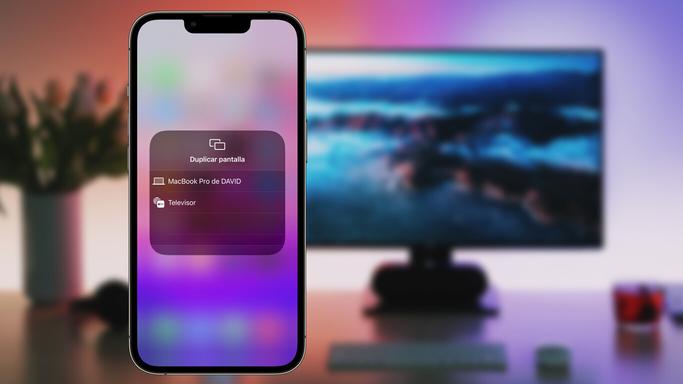
Estos ordenadores son capaces de configurarse como un punto de recepción de AirPlay. Por lo que puede de recibir la señal que compartamos desde nuestro iPhone o iPad. De forma predeterminada AirPlay debería estar activado en nuestro Mac, pero siempre es buena idea comprobar que sea así. Lo haremos siguiendo estos pasos:
- En el menú Apple () elegimos Preferencias del Sistema.
- Entramos en Compartir.
- Si es necesario tocamos el candado de la parte inferior izquierda e introducimos la contraseña de nuestro Mac para poder realizar cambios.
- Activamos Receptor AirPlay.
Es importante que tengamos en cuenta que, de forma predeterminada, solo los dispositivos en los que hayamos iniciado sesión con el mismo Apple ID que en el Mac podrán usar AirPlay con el ordenador. Si queremos modificar esta configuración podemos hacerlo tocando en Receptor Air Play. Veremos tres opciones:
Fijémonos también en que en todos los casos podemos establecer una contraseña, para evitar que se produzcan emisiones no deseadas en determinados entornos.
En cuanto al iPhone o iPad que vayamos a usar, prácticamente todos los modelos nos permitirán usar AirPlay, aunque si queremos disfrutar de la máxima resolución debemos acudir a los siguientes:
Un sistema simple y muy versátil
Bien. Vistos los requerimientos técnicos pasemos a hablar de cómo utilizar AirPlay en nuestros dispositivos, el proceso es de lo más simple. Si queremos compartir nuestra pantalla los pasos son estos:
- Accedemos al Control Center en nuestro iPhone o iPad.
- Tocamos el botón en forma de dos cuadrados entrelazados encima de los estados de concentración.
- Seleccionamos el nombre de nuestro Mac.
Si lo que queremos compartir es el sonido de nuestro iPhone o iPad los pasos son ligeramente distintos. Concretamente estos:
- Accedemos al Control Center en nuestro iPhone o iPad.
- Tocamos el botón en forma de abanico de la parte superior derecha del control de reproducción.
- En la parte inferior seleccionamos nuestro Mac.
Así de fácil. Ya queramos compartir toda la pantalla de nuestro iPhone o iPad o solo el sonido podremos hacerlo de forma muy sencilla. Un sistema que nos permite ver cierto contenido en una pantalla más grande, y que solo requiere un par de pasos.
Compartir Cómo compartir la pantalla de nuestro iPhone o iPad al Mac mediante AirPlay
Compartir
